Windows 11「Snipping Tool」ウェブのテキスト認識が可能に!
ASCII.jp / 2023年10月30日 9時0分
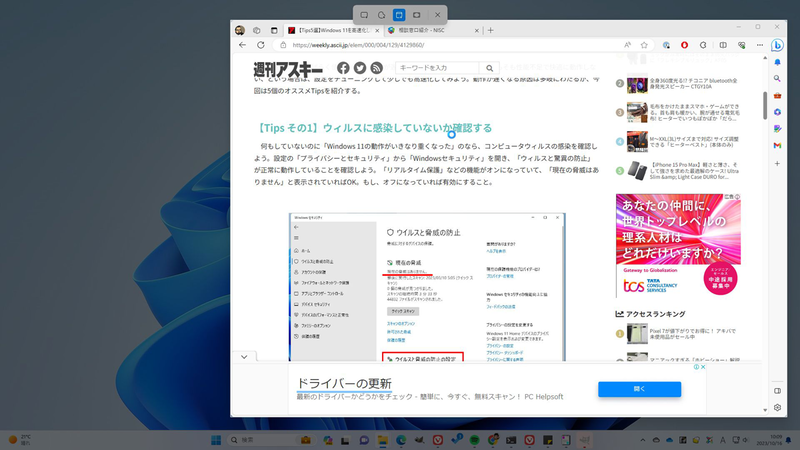
コピーできないウェブページのテキストも抽出可能
「Snipping Tool」が強化され、画面内の文字認識が可能になった。従来通り、画面キャプチャーしサムネイルをクリックすると「Snipping Tool」の画面が開く。「テキストアクション」というアイコンが追加されているのでクリックすると、画面内のテキストを認識してくれるのだ。そのテキストをコピーし、他のアプリにペーストすることも可能。
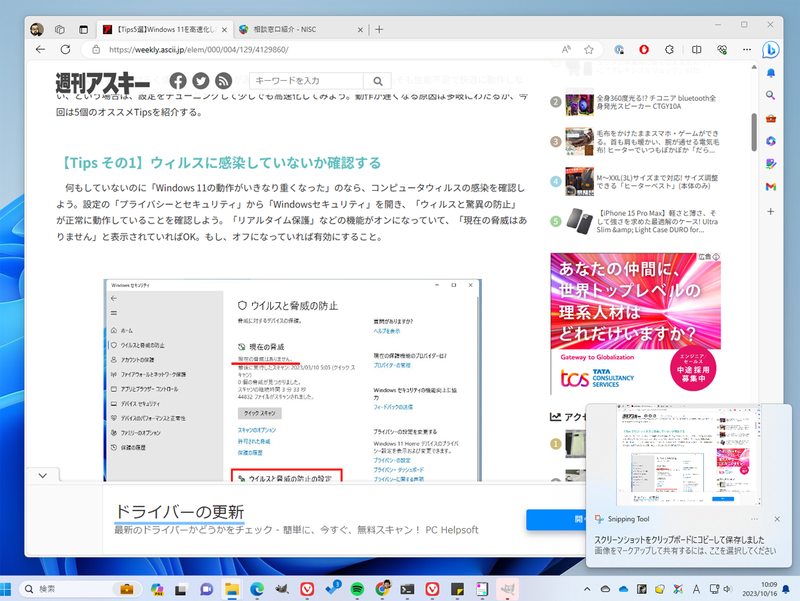
ウェブページのテキストをコピーできるならいいが、時々、コピーできないことがある。そんな時も、「Snipping Tool」でテキストを抽出することが可能だ。文章だけでなく、画面内の要素すべてが必要なら、「すべてのテキストをコピーする」をクリックすればいい。
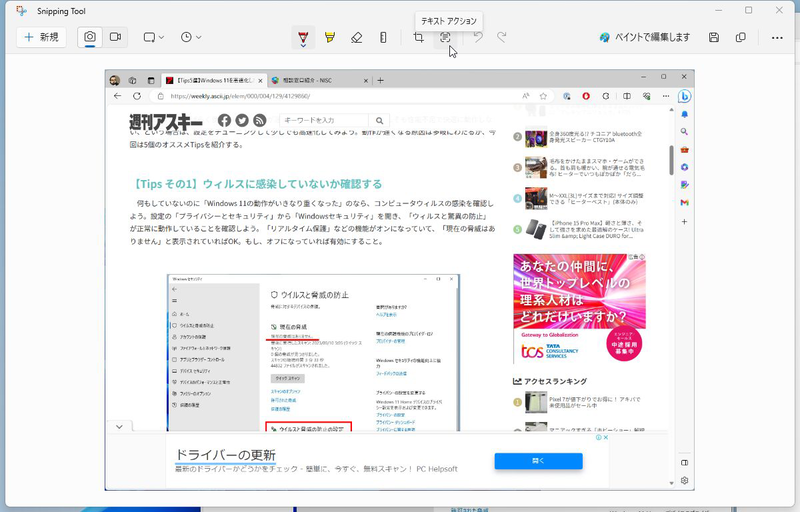
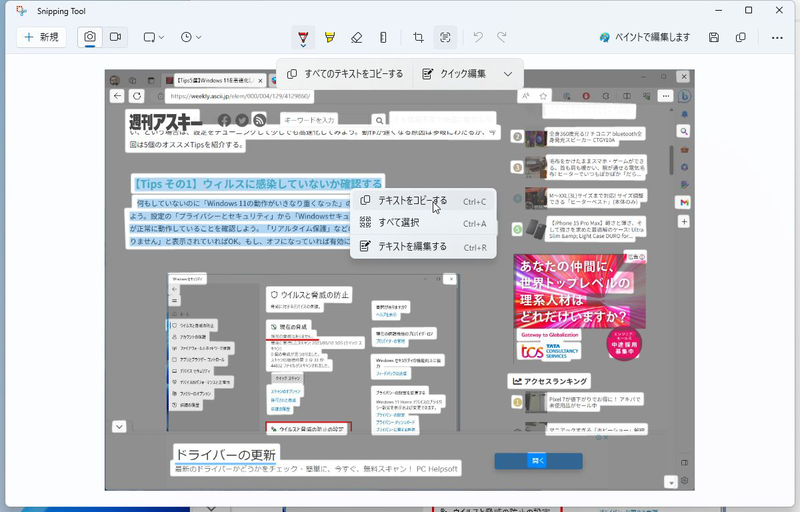
「Snipping Tool」でキャプチャした画像だけでなく、手持ちの画像を読み込ませても、「テキストアクション」で文字認識が可能。画像を見ながら、文字起こしをしていた作業は「Snipping Tool」で片付くようになるので手間が省ける。
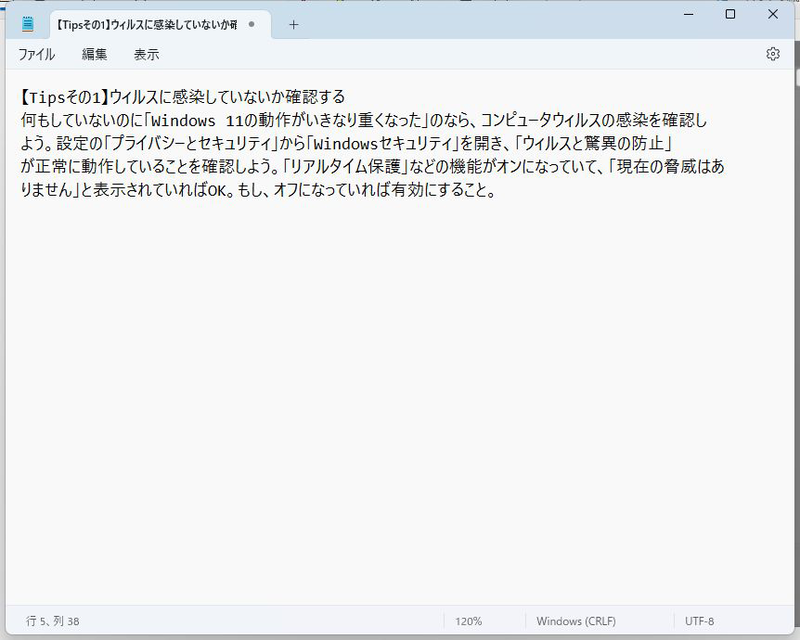
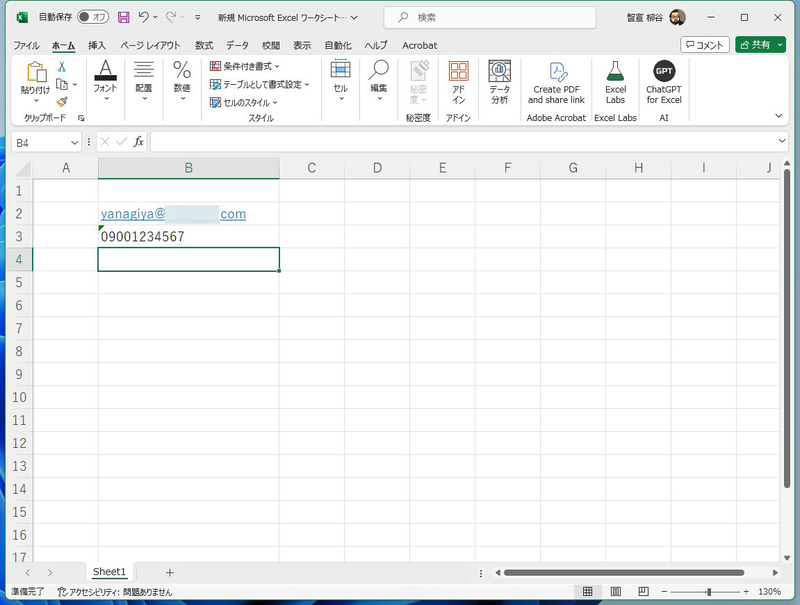
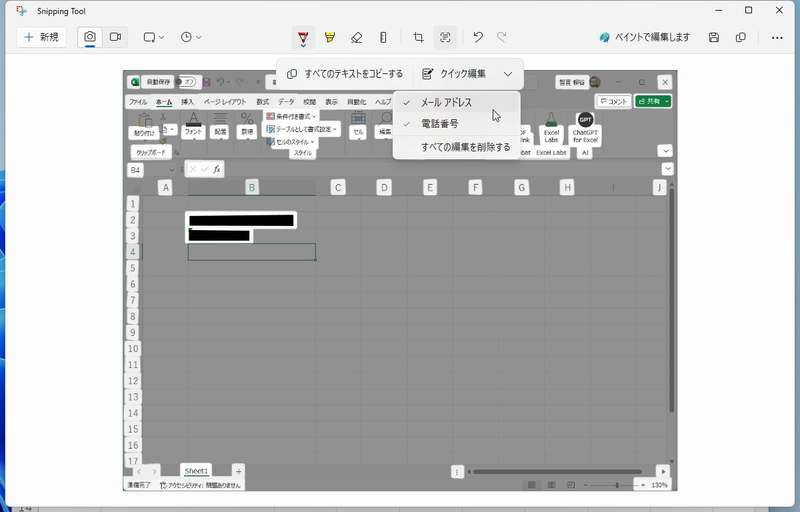
デスクトップの動画をキャプチャーや音声も録音できる
「Snipping Tool」はデスクトップの動画をキャプチャーできるようになっているが、現在は音声も録音できるようになっている。ゲームのプレイ動画やPDFを表示しながらプレゼンを練習している様子を録画することが可能。デジタルが苦手なシニアの方にWindows 11の操作を教えるときに、サクッと手元で動画を撮って送ってあげるという使い方もありだ。
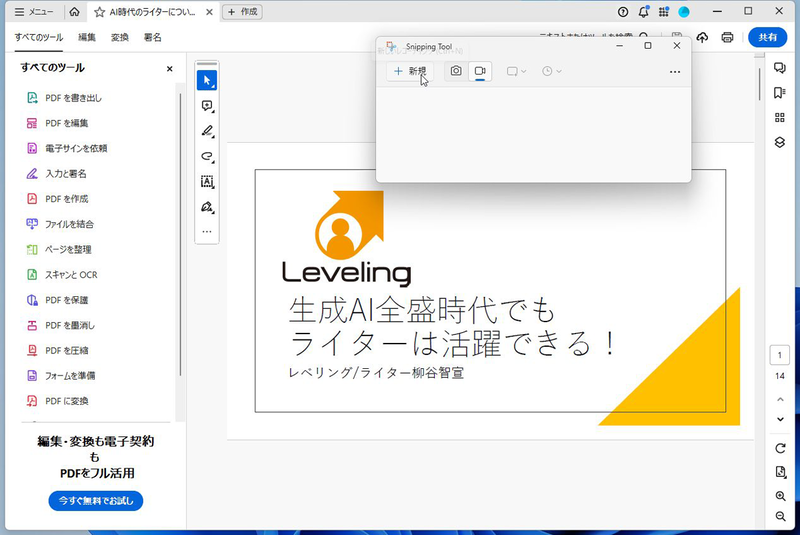
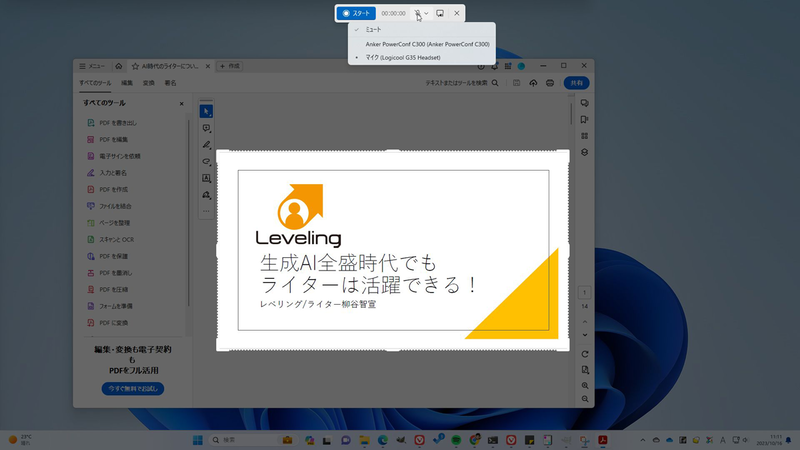
「Snipping Tool」のビデオアイコンを選択し、「新規」をクリック。録画する領域を選択したら、マイクを選択し、「スタート」を押す。システムの音声を録音に入れるかどうかも選択可能。ゲームであれば入れるし、プレゼンの練習なら入れないようにしておいた方がいいだろう。
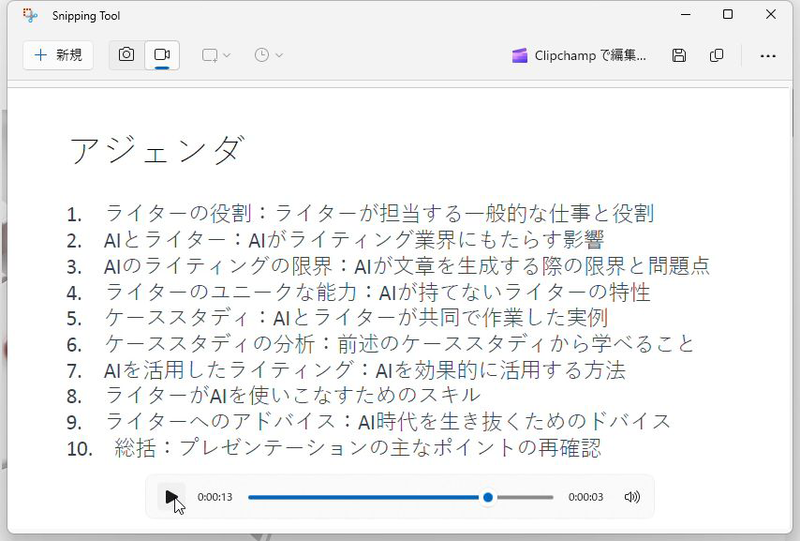
録画する度にマイクをオンにするのが面倒なら、設定の「画面録画」→「画面録画の開始時に規定でマイク入力を含める」をオンにしておこう。
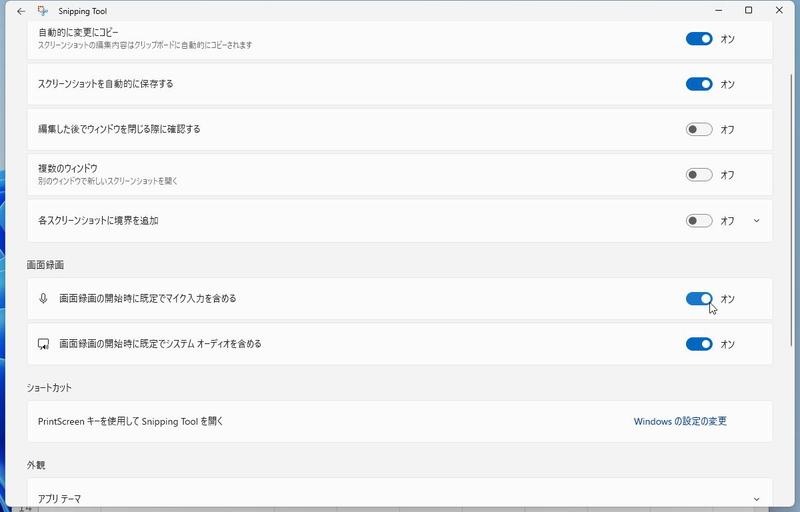
この記事に関連するニュース
-
Windows 11向け更新プログラム「KB5039302」プレビュー版公開
マイナビニュース / 2024年7月1日 10時13分
-
パソコンのキーボード 存在理由に賛否の声あがるキー3選「作業の邪魔」「使いこなせたら楽」
よろず~ニュース / 2024年6月30日 13時30分
-
新機能満載!リアルタイムで声を変更機能も!録画ソフト『iTop Screen Recorder』の新バージョンリリース
PR TIMES / 2024年6月26日 12時40分
-
国際会議や多言語教育、グローバルコミュニケーションに最適!Nottaから画期的な「二言語同時翻訳」新機能が登場!
PR TIMES / 2024年6月19日 17時40分
-
WWDC 2024を前におさらい、いますぐ使える「アップルのAI」
マイナビニュース / 2024年6月10日 7時30分
ランキング
-
1「どう見てもセガのアレ」 コンビニうどんの容器トレーが「圧倒的既視感」「コントローラーの抜け殻」と話題
ねとらぼ / 2024年7月7日 17時0分
-
2「静岡40度」がトレンド入り「まだ梅雨明け前だってのに…」「そんな暑くなるところだっけ?」「酷暑日って初めて聞いた」
iza(イザ!) / 2024年7月7日 16時6分
-
3モトローラが日本市場で急成長している理由 1年で出荷台数2倍以上、「edge」「razr」の販路拡大がカギに
ITmedia Mobile / 2024年7月6日 11時45分
-
4「わろてる」 人気VTuberが部屋で“でかめのやらかし”をした様子を公開し話題に 「どうなってんのこれw」「想像以上」
ねとらぼ / 2024年7月7日 18時0分
-
5『ドラクエ』苦労して入手したのにガッカリ! 残念すぎた装備たち リメイク版で劣化も?
マグミクス / 2024年7月7日 15時25分
記事ミッション中・・・
記事にリアクションする
![]()
記事ミッション中・・・
記事にリアクションする

エラーが発生しました
ページを再読み込みして
ください











